Hoe automatische actieve uren op Windows 10 in te schakelen

Met Actieve uren in Windows 10 kunt u ongewenste herstart na Windows-updates voorkomen. En vanaf versie 1903 kunt u automatische actieve uren inschakelen. Hier is hoe.
De volgende belangrijke functie-update voor Windows 10 isnet om de hoek. Onlangs hebben we u enkele van de opmerkelijke nieuwe functies van Windows 10 1903 laten zien. Maar er zijn er nog meer die niet zoveel aandacht krijgen, maar even belangrijk zijn. En we behandelen hier automatisch actieve uren.
De functie Actieve uren in Windows 10 was de eerstegeïntroduceerd met Jubileumupdate en hiermee kunt u bepalen wanneer uw systeem opnieuw opstart na ontvangst van Windows Updates. Het is een belangrijke functie omdat niemand wil dat zijn pc opnieuw wordt opgestart terwijl hij bezig is met een document of een game speelt. Hiermee kan de gebruiker Windows vertellen dat hij de pc niet mag herstarten tijdens uren dat ze actief zijn op de machine. Het belangrijkste probleem is echter dat u de actieve uren wijzigt wanneer uw planning verandert. Dat houdt in dat u ze op andere pc's die u op verschillende tijdstippen van de dag gebruikt, moet wijzigen.
Maar beginnend met Windows 10 1903, de AutomaticMet de functie Actieve uren kan Windows actieve uren aanpassen op basis van de activiteit van uw apparaatgebruik. Het is echter niet standaard ingeschakeld, dus u moet het inschakelen. Hier is hoe het te doen.
Schakel Automatische actieve uren in
Om te beginnen, ga je naar Instellingen> Update en beveiliging> Windows Update en klik op de knop "Actieve uren wijzigen" aan de rechterkant.
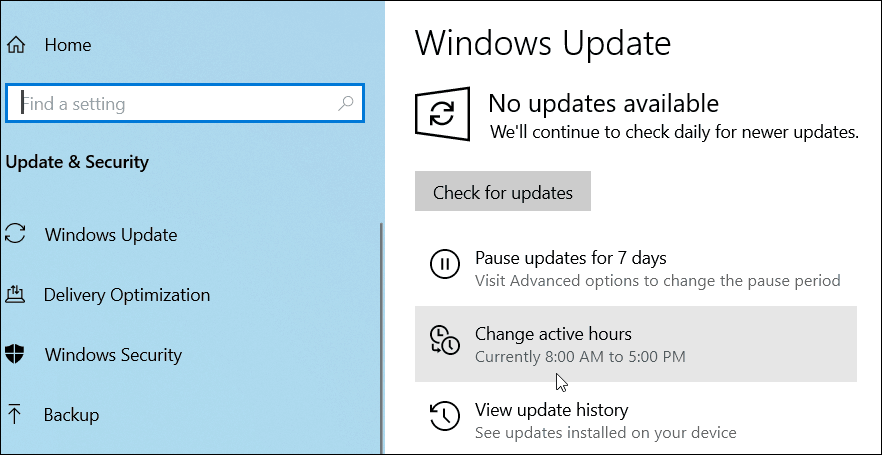
Schakel in het volgende scherm eenvoudig de schakelaar "Actieve uren voor dit apparaat aanpassen op basis van activiteit" in en vervolgens kunt u Instellingen afsluiten.
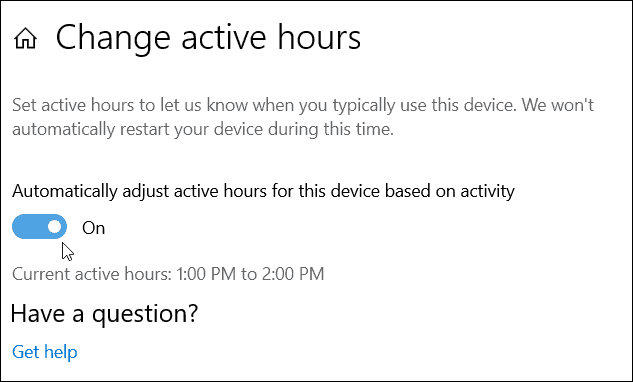
Dat is alles wat er is. Windows 10 zal dan uw apparaatgebruik controleren en een tijdbereik kiezen om opnieuw te starten na het ontvangen van updates op basis van uw activiteit. Dit zou moeten voorkomen dat het systeem opnieuw opstart terwijl u actief werkt.
Het is belangrijk op te merken dat u dat nog steeds kuntstel handmatig actieve uren in als u dat verkiest - net als eerdere versies. Om dat te doen, klikt u gewoon op de knop "Actieve uren wijzigen" en in plaats van de "auto" -schakelaar om te zetten, klikt of tikt u op de link "wijzigen" en sluit u vervolgens de uren aan die u waarschijnlijk op uw systeem zult gebruiken.
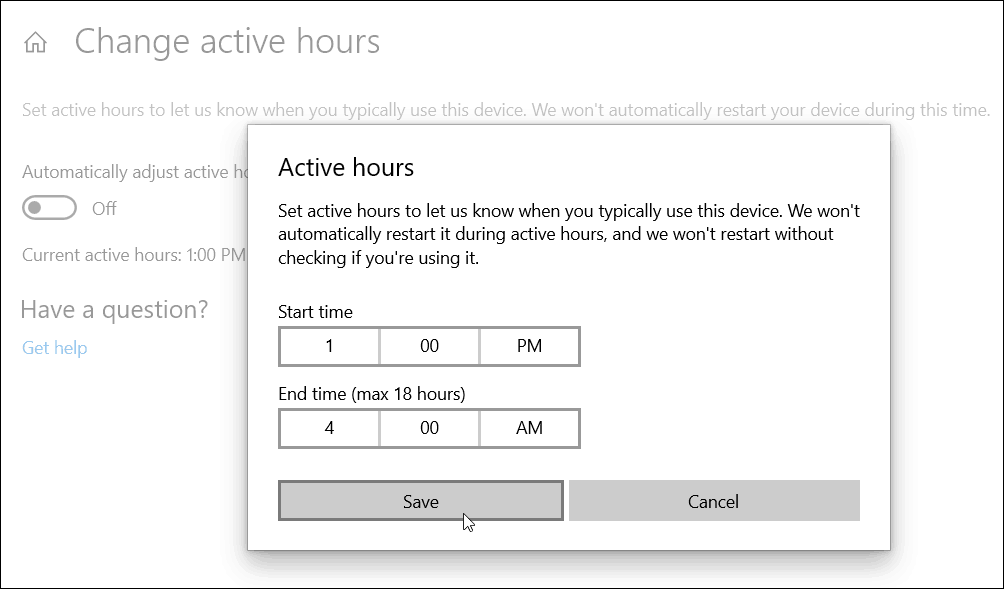
De actieve uren worden ingesteld van 08:00 tot 5 uur:Standaard 00 PM, wat een typische werkdag is voor de meeste mensen. Er zijn echter mensen onder ons die nachtbrakers zijn of niet-traditionele uren werken. Maar als u oneven uren en met meerdere machines werkt, zou het inschakelen van Automatische actieve uren moeten helpen voorkomen dat Windows Update opnieuw wordt opgestart terwijl u werkt.


![Forceer Windows 7 taakbalk om automatisch terug te keren naar het laatste actieve venster [How-To]](/images/microsoft/force-windows-7-taskbar-to-automatically-return-to-last-active-window-how-to.png)







laat een reactie achter